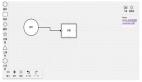你是否对 “番茄工作法” 有所了解呢?
这是一种 时间管理方法,于 1980 年代末期开发,通过定时器将工作划分为一定的时间间隔,每间隔 25 分钟后进行短暂的休息,如此循环直至任务完成。
这种方法在近些年变得越来越流行,有很多应用程序以 番茄工作法Pomodoro Technique
这里我们将介绍一个采用这种方法的应用,它名为 “Pomatez”,并且是 原生支持 Linux 平台的开源应用。Pomatez 为时间管理提供了所需的全部工具。
其实这并不是我们第一次介绍这种应用,之前有一种应用叫 “Reminders”,功能类似,但并未采用番茄工作法。
现在我来详述一下你可以用 Pomatez 应用做些什么。
Pomatez: 概述 ⭐
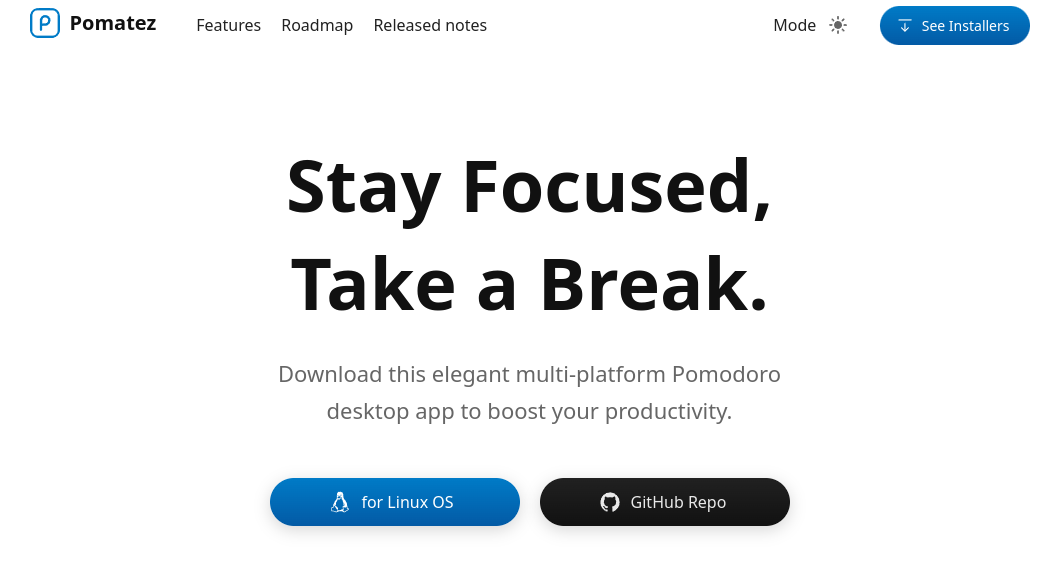
Pomatez 使用 TypeScript 编程语言编写,是一款极好的工具,能让你在执行重要任务的同时安排适时的休息,保持专注。
Pomatez 的关键特性包括:
- 内置的任务列表
- 桌面通知
- 可定制的规则
初次使用感受 👨💻
我在我的 Ubuntu 22.04 LTS 系统上安装了它,体验了它的功能表现。
首先,我在 “任务列表Task List” 部分填充了一些当日必须完成的重要任务和一些不太重要的任务。
一切就绪后,你将不会感到失望的 👇
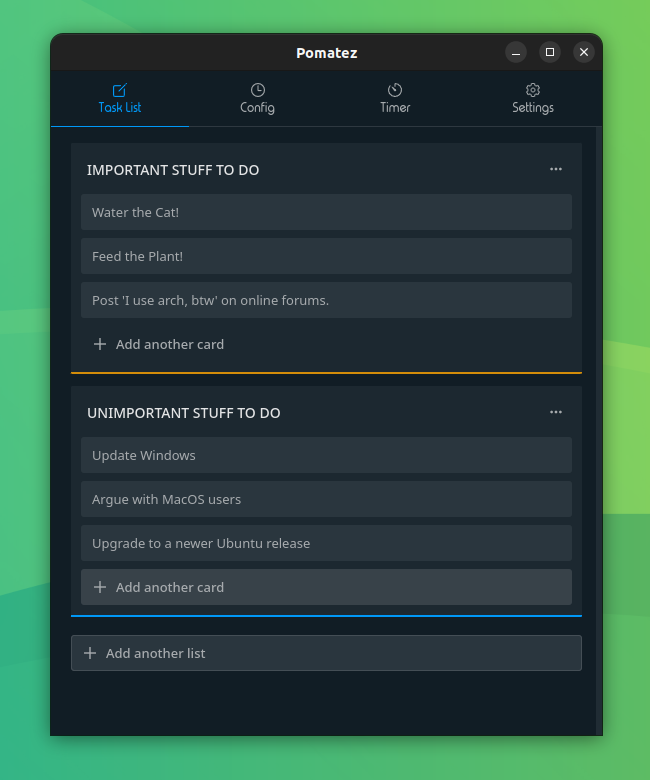
然后,我进入 “配置Config” 栏,按照自己的喜好进行了规则调整。
“保持专注Stay focus” 为执行任务的时间长度,“短暂休息Short break” 为短暂的休息时间,“长休息Long break” 为更长的休息时间,以及 “会话轮次Session rounds” 为定时器的会话数量。
这里还有一个 “特殊休息Special Breaks” 部分,可以用来安排比如午餐、晚餐的特定休息时间。
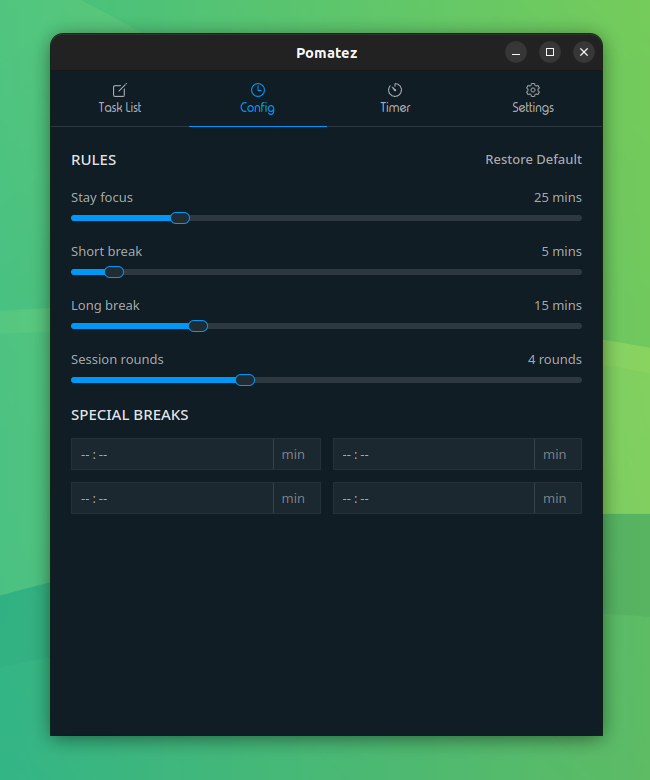
接下来,我进入 “计时器Timer” 栏,此处显示了首个待处理任务,一列显示的是会话数以及控制定时器/会话的选项。
这里有一个重置定时器的按钮,一个开始/停止定时器的按钮,一个按规则进入下一阶段的按钮,一个调节音量的按钮,以及一个切换至 “精简模式Compact mode”(位于右下角)的按钮。
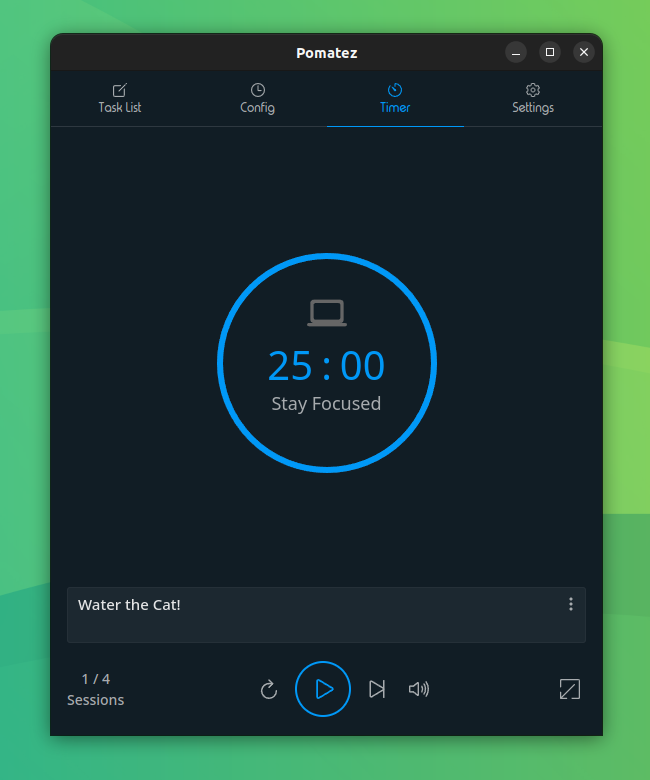
我按下 “开始” 按钮启动了定时器,并开始查看了任务的可执行操作。我可以标记任务为 “完成Done”,跳过任务,或者从应用中删除任务。
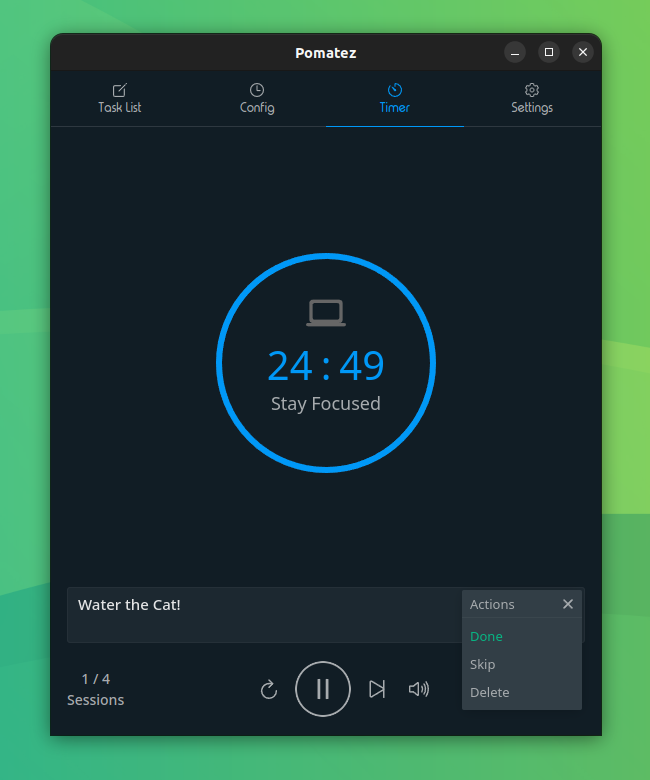
随着任务的推进,我通过按下带一个框和向下箭头图标的按钮,将 Pomatez 切换到了 “精简模式Compact mode”。
这样我得到了一个更小巧的,节省空间的界面。当我完成任务后,我停止了计时器并将任务标记为 “完成Done”。
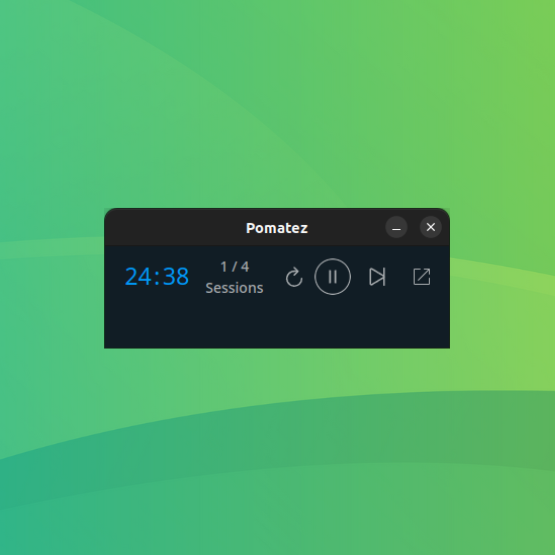
随后,我转到 “设置Settings” 栏,看看我可以调整哪些选项,我发现它给我了不少惊喜。
我可以调整应用行为,如设置为 “始终在顶部Always On Top”, 启用“深色主题Dark Theme” 和 “语音助手Voice Assiastance” 等。
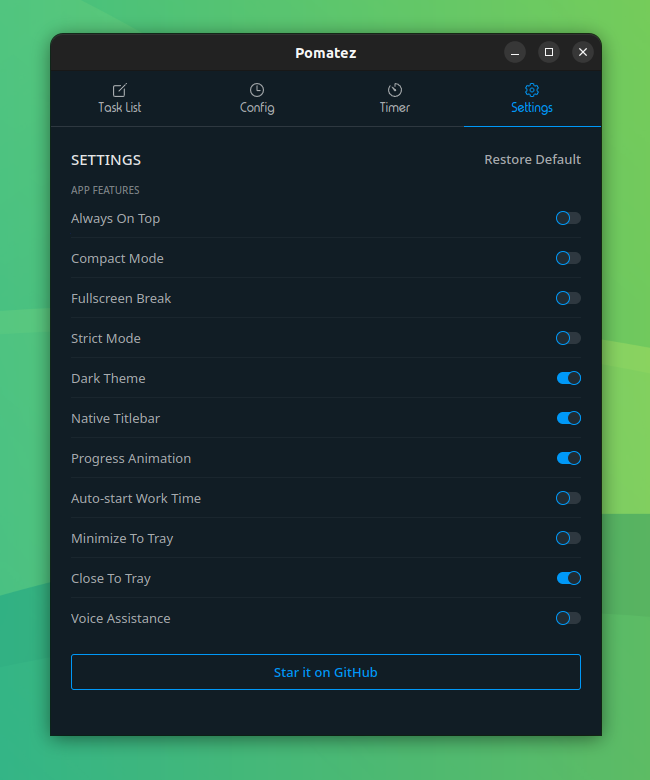
Pomatez 还支持键盘快捷键,虽然我期望它能提供通过键盘快捷键控制计时器的功能。
或许他们可以考虑在未来的版本中参考我的反馈意见?我希望他们可以!
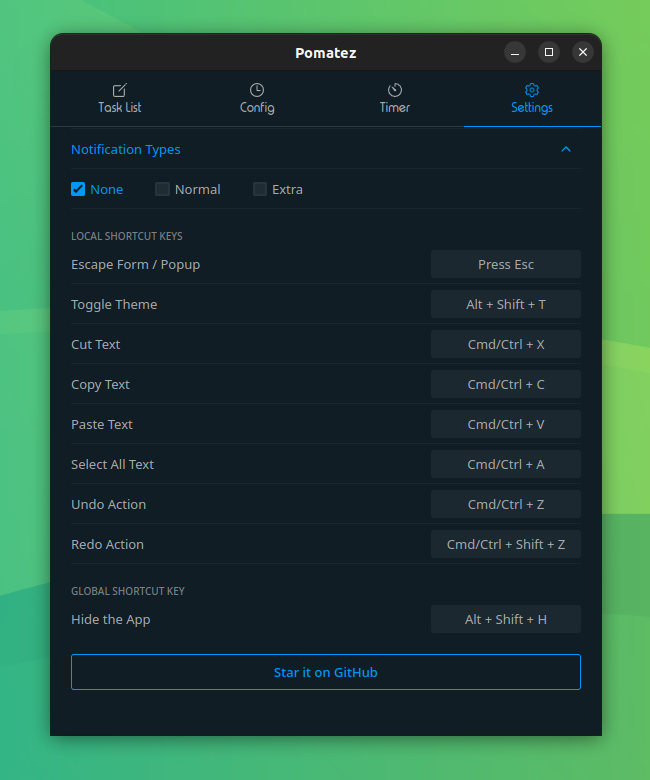
总体而言,如果你希望改进日常工作流程,这款应用值得尝试。
最好的是,它是一个跨平台的应用,不仅可以在 Linux 所有现代发行版上运行,你在 Windows 和 macOS 系统上也可以试用。
📥 下载 Pomatez
Pomatez 提供了 Linux 平台的 .deb、AppImage 和 .rpm 安装包。你还可以找到它的 Snap 包。
你可以从官方网站,Snap 商店 或其在 GitHub 上的仓库获取你需要的包。
你之前用过这样的应用吗?